「Excelでルート(平方根)ってどうやって計算するの?」とお悩みの方へ。今回は、初心者の方でもわかりやすく、Excelでルート計算を行う方法を3つのステップでご紹介します。
Excelでルートを計算する方法
まずは、Excelでルートを計算するための基本的な方法を見ていきましょう。
1.1. SQRT関数を使う方法
最も簡単な方法は、Excelに最初から用意されている「SQRT」関数を使うことです。
- セルに「=SQRT(数値)」と入力します。
- 例えば、25の平方根を求めたい場合、「=SQRT(25)」と入力します。
- Enterキーを押すと、結果として「5」が表示されます。
この方法は、特定の数値の平方根を求める際に非常に便利です。
1.2. POWER関数を使う方法
次に、「POWER」関数を使ってルートを計算する方法です。
- 「=POWER(数値, 0.5)」と入力します。
- 例えば、16の平方根を求めたい場合、「=POWER(16, 0.5)」と入力します。
- Enterキーを押すと、結果として「4」が表示されます。
この方法は、べき乗の計算を行いたい場合にも応用できます。
1.3. キャレット記号(^)を使う方法
最後に、キャレット記号(^)を使ってルートを計算する方法です。
- 「=数値^(1/2)」と入力します。
- 例えば、9の平方根を求めたい場合、「=9^(1/2)」と入力します。
- Enterキーを押すと、結果として「3」が表示されます。
この方法は、数式の中で直接ルートを計算したい場合に便利です。
ルート記号(√)を表示する方法
計算結果だけでなく、セルにルート記号(√)を表示させたい場合の方法をご紹介します。
2.1. 数式を使って表示する方法
- 「挿入」タブをクリックします。
- 「数式」グループの「数式の挿入」をクリックします。
- 表示された「数式ツール」の「構造」グループから「べき乗根」を選択します。
- 表示されたルート記号の中に、計算したい数値を入力します。
この方法で、計算結果とともにルート記号を表示することができます。
よくある質問
Q1: 負の数の平方根はどう計算するのですか?
ExcelのSQRT関数は、負の数に対してエラーを返します。負の数の平方根を計算するには、複素数を扱う関数を使用する必要があります。
Q2: 複数のセルに対して一度にルート計算を行いたい場合はどうすればよいですか?
一つのセルに計算式を入力し、そのセルをコピーして他のセルに貼り付けることで、複数のセルに対して一度にルート計算を行うことができます。
Q3: ルート記号(√)を手動で入力することはできますか?
はい、できます。キーボードの「Alt」キーを押しながら「251」を入力することで、√記号を入力することができます。
今すぐ解決したい!どうしたらいい?
いま、あなたを悩ませているITの問題を解決します!
「エラーメッセージ、フリーズ、接続不良…もうイライラしない!」
あなたはこんな経験はありませんか?
✅ ExcelやWordの使い方がわからない💦
✅ 仕事の締め切り直前にパソコンがフリーズ💦
✅ 家族との大切な写真が突然見られなくなった💦
✅ オンライン会議に参加できずに焦った💦
✅ スマホの重くて重要な連絡ができなかった💦
平均的な人は、こうしたパソコンやスマホ関連の問題で年間73時間(約9日分の働く時間!)を無駄にしています。あなたの大切な時間が今この悩んでいる瞬間も失われています。
LINEでメッセージを送れば即時解決!
すでに多くの方が私の公式LINEからお悩みを解決しています。
最新のAIを使った自動応答機能を活用していますので、24時間いつでも即返信いたします。
誰でも無料で使えますので、安心して使えます。
問題は先のばしにするほど深刻化します。
小さなエラーがデータ消失や重大なシステム障害につながることも。解決できずに大切な機会を逃すリスクは、あなたが思う以上に高いのです。
あなたが今困っていて、すぐにでも解決したいのであれば下のボタンをクリックして、LINEからあなたのお困りごとを送って下さい。
ぜひ、あなたの悩みを私に解決させてください。
まとめ
Excelでルート(平方根)を計算する方法は、SQRT関数、POWER関数、キャレット記号(^)を使う方法の3つがあります。それぞれの方法を使い分けることで、効率的に計算を行うことができます。また、ルート記号(√)を表示させたい場合は、数式の挿入機能を活用すると便利です。
他にも疑問やお悩み事があればお気軽にLINEからお声掛けください。

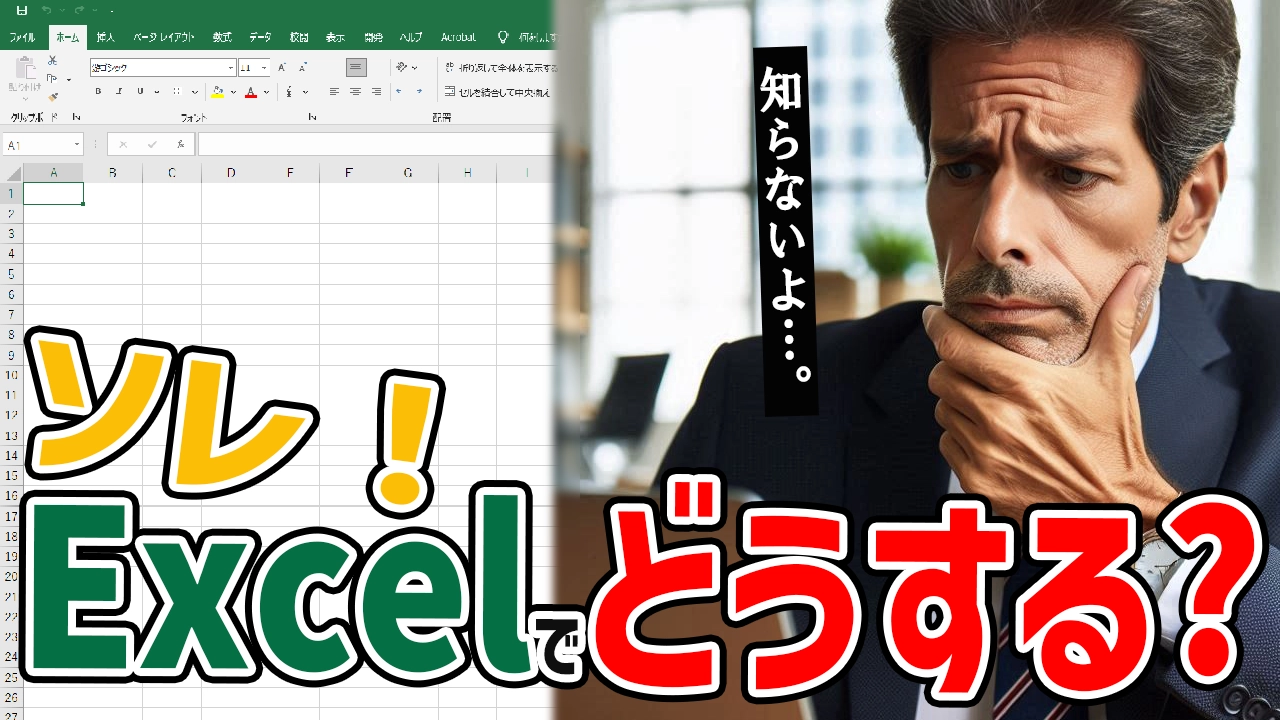




コメント